Asztalifolyamat-kapcsolatok létrehozása
Fontos
Mielőtt egy gépet asztali folyamatok felhőből való futtatására használ, győződjön meg arról, hogy a gép biztonságos, és a gép rendszergazdái megbízhatók.
Mielőtt a felhőfolyamat Futtatás asztali folyamat műveletével aktiválna egy asztali folyamat, létre kell hoznia egy kapcsolatot a géppel. Kapcsolat létrehozása:
Jelentkezzen be Power Automate, lépjen az Adatkapcsolatok > lapra, majd válassza az Új kapcsolat lehetőséget .
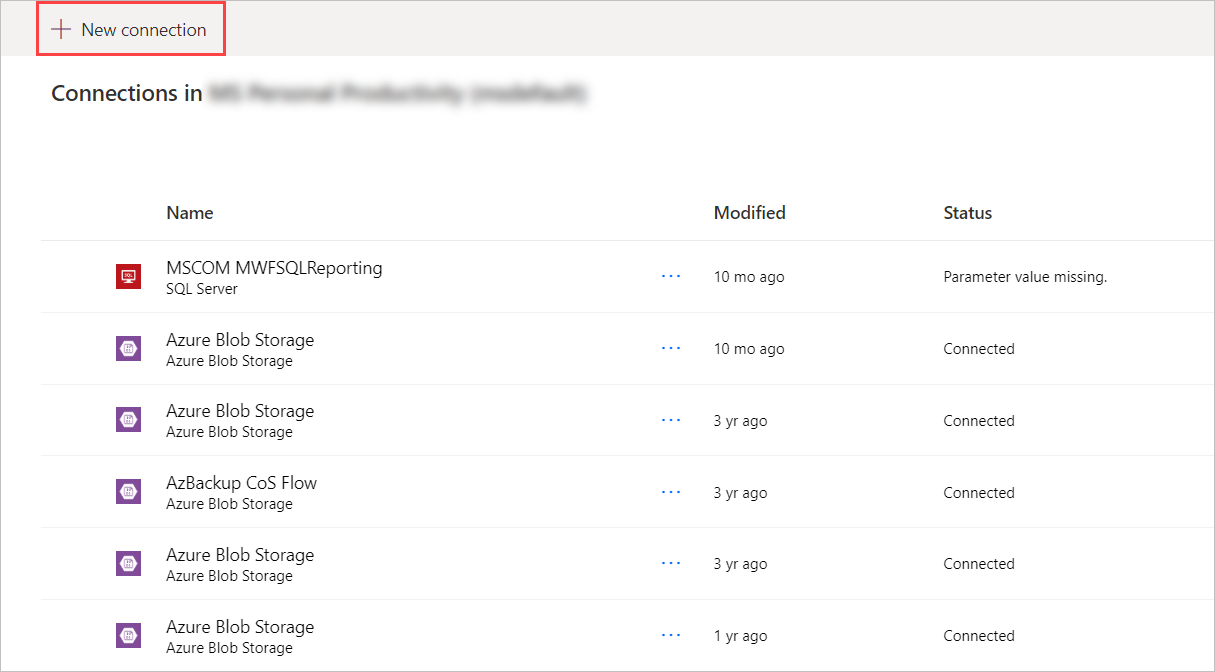
Keressen rá az Asztali folyamatok kifejezésre , majd válassza ki a megfelelő eredményt.
Feljegyzés
Az asztali folyamatok kapcsolata nem osztható meg más felhasználókkal.
A gépekhez (vagy csoportokhoz) való csatlakozásnak Power Automate két különböző módja van.
Csatlakozás felhasználónévvel és jelszóval
Ezzel a beállítással meg kell adnia a gép adatait és az eszköz hitelesítő adatait:
Csatlakozás: Válassza ki, hogy géphez vagy gépcsoport szeretne-e csatlakozni.
Ha géphez vagy gépcsoport szeretne csatlakozni, válassza a Csatlakozás felhasználónévvel és jelszóval lehetőséget, majd válassza ki a megfelelő gépet vagy gépcsoport a Gép vagy gépcsoport területen.
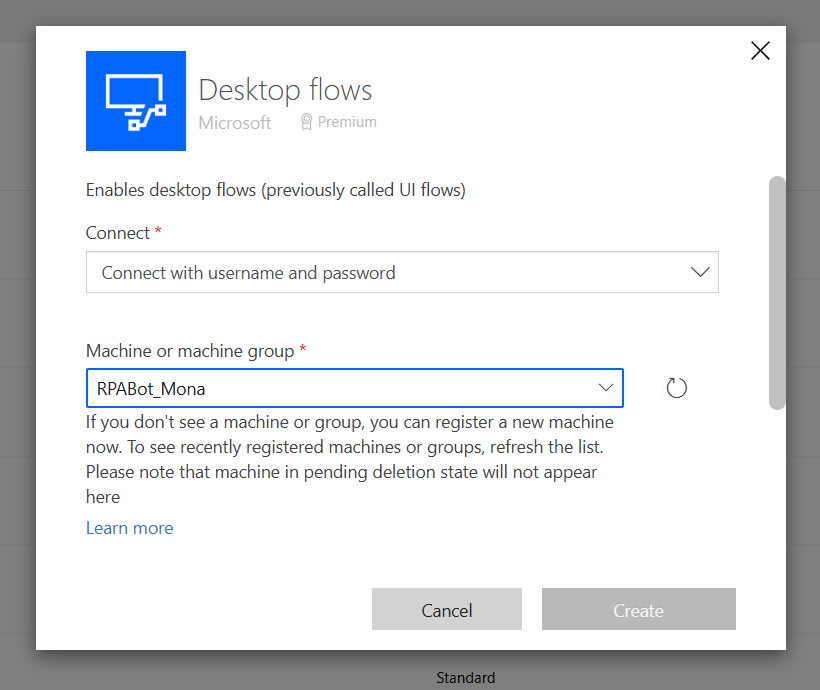
1. lehetőség: Hitelesítő adatok kiválasztása
- Válassza a Váltás hitelesítő adatokra lehetőséget.
- Most már kiválaszthatja a kiválasztott gépen használni kívánt hitelesítő adatokat, majd kiválaszthatja a Létrehozás lehetőséget. Ha még nem rendelkezik hitelesítő adatokkal, válassza az Új hitelesítő adatok lehetőséget. A hitelesítő adatokat a Azure Key Vault tárolt titkos kulcsokkal is létrehozhatja, vagy ® CyberArk(előzetes verzió).
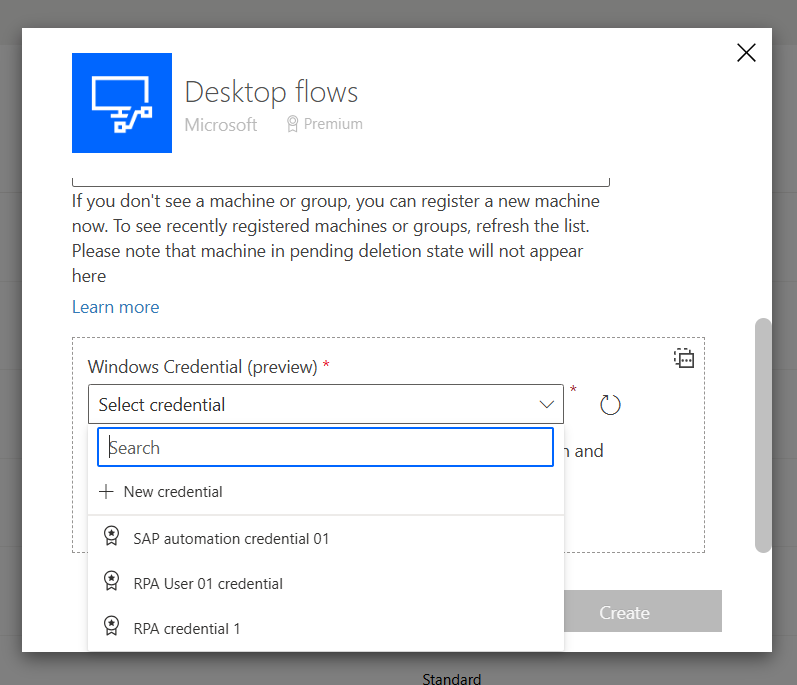
2. lehetőség: Felhasználónév és jelszó megadása
Domain és felhasználónév: Adja meg eszközfiókját. Helyi fiók használatához töltse ki a felhasználó nevét (például vagy
<MACHINENAME\User><local\User>) vagy egy Microsoft Entra azonosító fiókot, például<DOMAIN\User>vagy<username@domain.com>.Jelszó: A fiók jelszava.
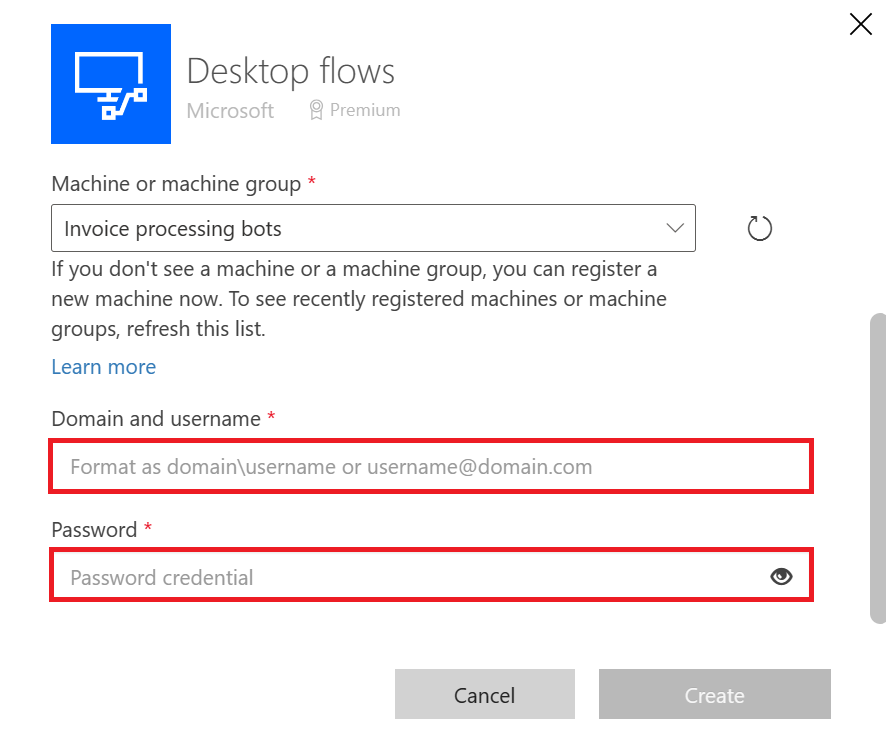
Csatlakozás bejelentkezéssel felügyelt futtatáshoz
Ezzel a beállítással nem kell megadnia a munkamenet hitelesítő adatait. Ez a beállítás akkor lehet hasznos, ha a szervezet nem engedélyezi a felhasználónevet és a jelszót a felhasználói munkamenetekhez.
Előfeltételek
A kapcsolat bejelentkezéssel való használatához a következő előfeltételeknek kell megfelelnie:
- Microsoft Entra A felhasználóknak ugyanabban a bérlőben kell lennie, mint a portálon kiválasztott környezetnek Power Automate .
- A célnak (gépnek/csoportnak) azonosítónak vagy AD-hez csatlakoztatottnak kell lennie Microsoft Entra . Ha van azonosítóhoz Microsoft Entra csatlakozott cél, a gépet vagy csoportot szinkronizálni kell az azonosítóval Microsoft Entra .
- A Microsoft Entra felhasználói fióknak engedélyt kell kapnia egy Windows-munkamenet megnyitásához a célgépeken (interaktív bejelentkezés). Futásidőben a futtatás feldolgozásához a kapcsolat felhasználójának megfelelő Windows-interakciós munkamenetnek kell lennie (ahogy ma a meglévő kapcsolatok esetében).
- A célfiók Microsoft Entra bérlője úgy van konfigurálva, hogy modern hitelesítést használjon azonosítóval Microsoft Entra .
Feljegyzés
GCCH, DOD és Kína régiók esetén az Power Automate asztali alkalmazás decemberi verziója szükséges. GCC esetén az Power Automate asztali alkalmazás júliusi verziója szükséges.
A kapcsolat beállítása bejelentkezéssel
Kapcsolat beállítása bejelentkezéssel:
- Válassza a Csatlakozás bejelentkezéssel lehetőséget a Csatlakozás legördülő menüben.
- Válassza ki a célt (gép vagy gépcsoport).
- Válassza a Bejelentkezés lehetőséget.
- Válasszon vagy adjon meg egy Microsoft Entra fiókot a bejelentkezési előugró ablakban.
A asztali folyamat csatlakozás automatikusan létrejön.
A működés leírása
- A hitelesítés során Microsoft Entra létrejön egy hozzáférési/frissítési jogkivonat.
- A jogkivonat hatóköre egy asztali folyamat végrehajtására korlátozódik.
- A Power Platform szolgáltatások kezelik a jogkivonatok frissítését.
Korlátozások
- Csatlakozás bejelentkezéssel (előzetes verzió) csak felügyelt futtatás esetén működik. A felügyelet nélküli futtatása ezzel a kapcsolattal sikertelen.
- A várólista időtartama egy órára van korlátozva.
Fontos
Ha rendszeresen problémákba ütközik, amikor kapcsolatot hoz létre egy új gépen, először próbálja meg eltávolítani, majd regisztrálja újra.
Visszajelzés
Hamarosan elérhető: 2024-ben fokozatosan kivezetjük a GitHub-problémákat a tartalom visszajelzési mechanizmusaként, és lecseréljük egy új visszajelzési rendszerre. További információ: https://aka.ms/ContentUserFeedback.
Visszajelzés küldése és megtekintése a következőhöz: